Modificare e pubblicare un flusso di eventi di Microsoft Fabric (anteprima)
Questo articolo illustra come modificare e pubblicare un flusso di eventi di Microsoft Fabric.
Importante
Le funzionalità avanzate dei flussi di eventi di Fabric sono attualmente in anteprima.
Modalità di modifica e visualizzazione dinamica
I flussi di eventi dell'infrastruttura offrono due modalità distinte, modalità di modifica e visualizzazione live, per offrire flessibilità e controllo sui flussi di dati. Se si crea un nuovo flusso di eventi con funzionalità avanzate abilitate, è possibile modificare i flussi di eventi in modalità di modifica e progettare le operazioni di elaborazione dei flussi di dati usando un editor senza codice. Al termine, è possibile pubblicare i flussi di eventi e visualizzare il modo in cui i flussi di eventi avviano lo streaming e l'elaborazione dei dati in visualizzazione live.
Ecco una panoramica di tutti gli elementi disponibili nelle due diverse modalità:
Modalità di modifica:
Tutte le modifiche apportate all'interno della modalità di modifica non vengono implementate finché non si sceglie di pubblicarle, assicurandosi di avere il controllo completo sul processo di sviluppo dei flussi di eventi.
Non esiste alcun rischio di trasmettere i dati di test ai flussi di eventi o alle destinazioni. Questa modalità è progettata per fornire un ambiente sicuro per i test senza influire sui flussi di dati effettivi.
Se si apportano modifiche a un flusso di eventi esistente, tali modifiche non vengono implementate fino a quando non si pubblica il flusso di eventi.
Visualizzazione dinamica:
È possibile visualizzare il modo in cui i flussi di eventi ricevono, trasformano e instradano gli eventi da origini a varie destinazioni dopo la pubblicazione delle modifiche.
È possibile sospendere il flusso di dati in qualsiasi origine e destinazioni selezionate, offrendo maggiore controllo sui flussi di dati.
Creare un nuovo flusso di eventi
Passare all'esperienza di Power BI all'intelligenza in tempo reale e selezionare Eventstream per creare un nuovo flusso di eventi. Assicurarsi che l'opzione Funzionalità avanzate (anteprima) sia abilitata.
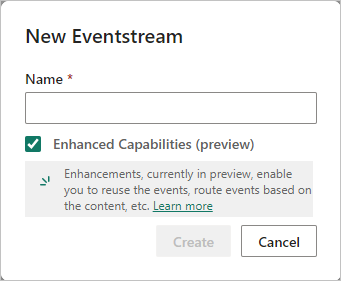
Nella schermata successiva selezionare Aggiungi origine esterna per trasmettere i dati ai flussi di eventi di Fabric.
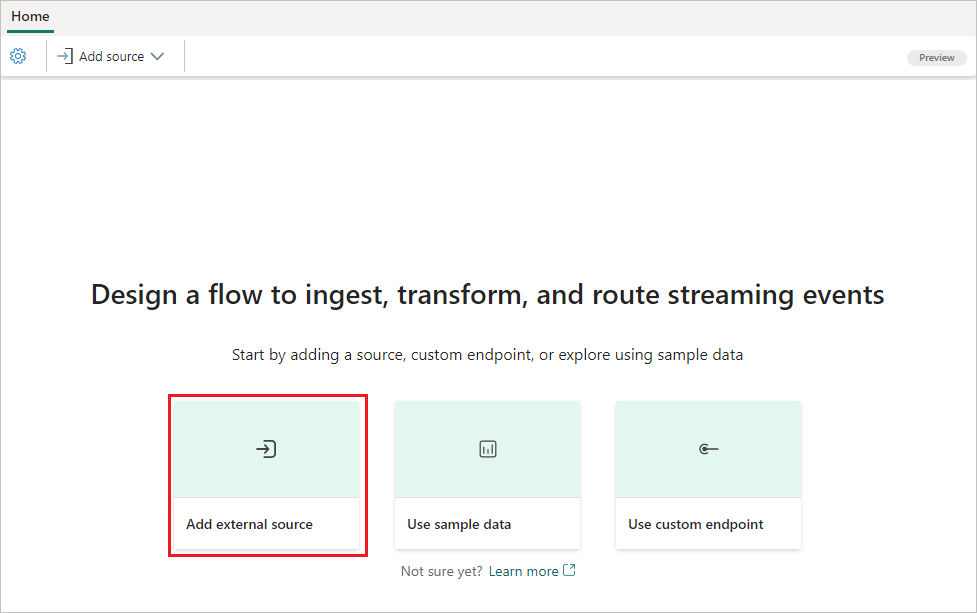
Selezionare Hub eventi di Azure come origine dati e immettere i dettagli dell'hub eventi necessari per collegarli ai flussi di eventi di Fabric.
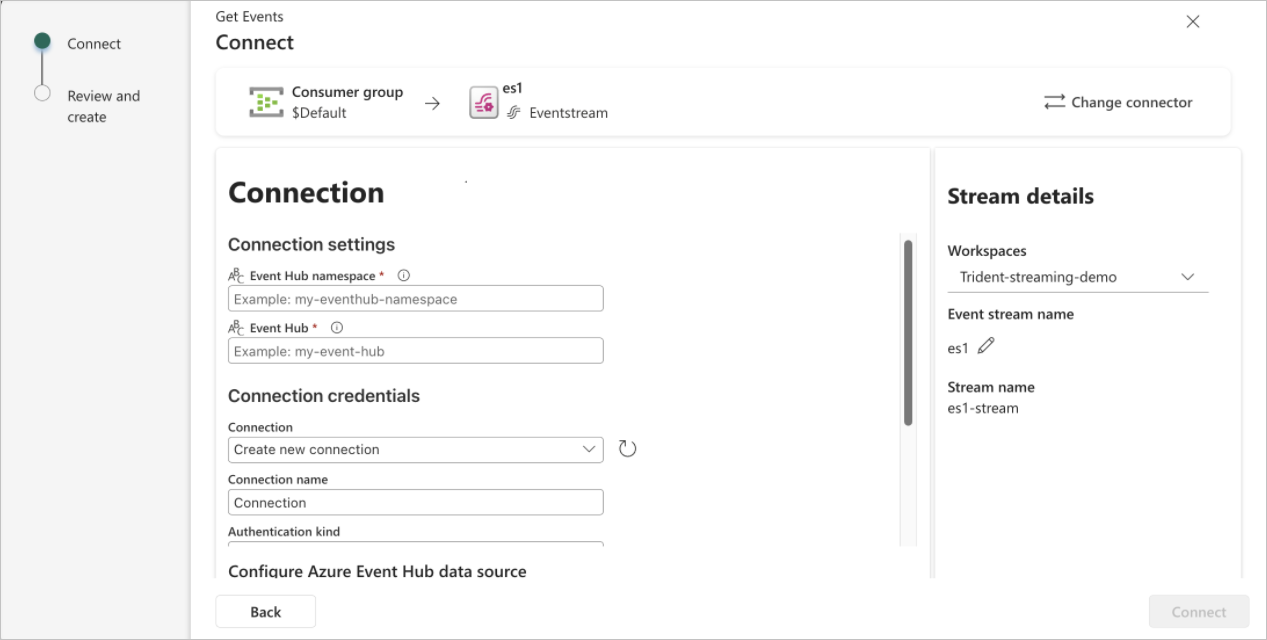
Al termine, selezionare Aggiungi per completare l'installazione e aggiungere l'origine Hub eventi di Azure al flusso di eventi di Fabric.
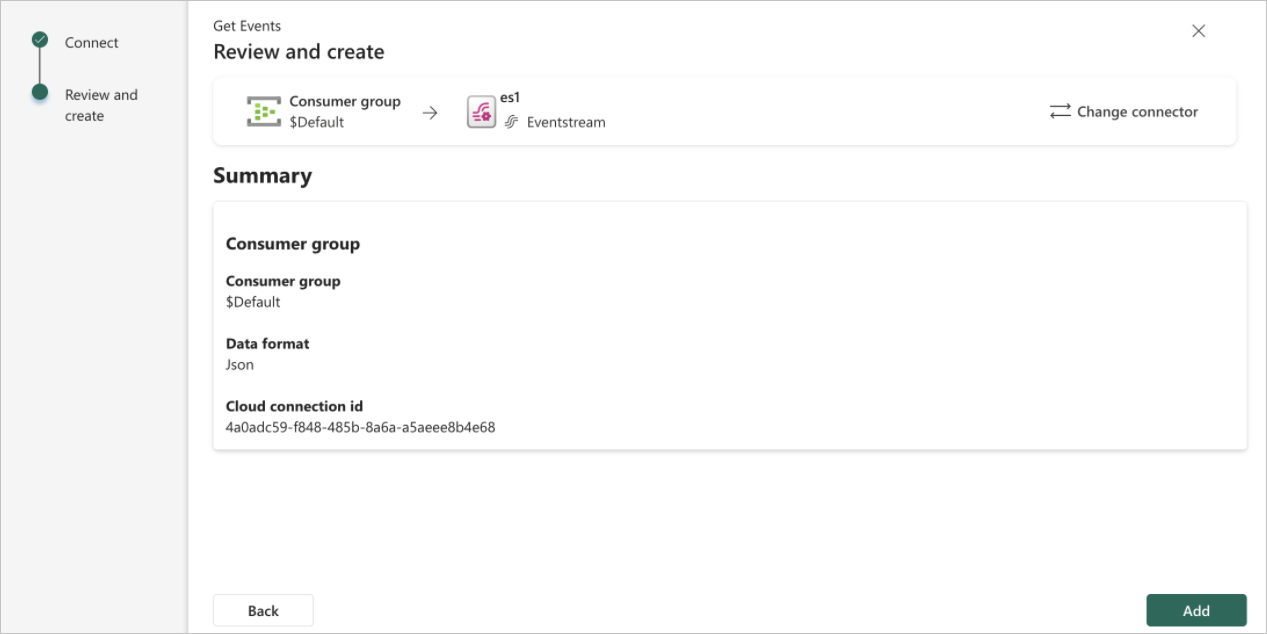
Si è ora in modalità di modifica eventstream. Selezionare Aggiorna per visualizzare in anteprima i dati Hub eventi di Azure.
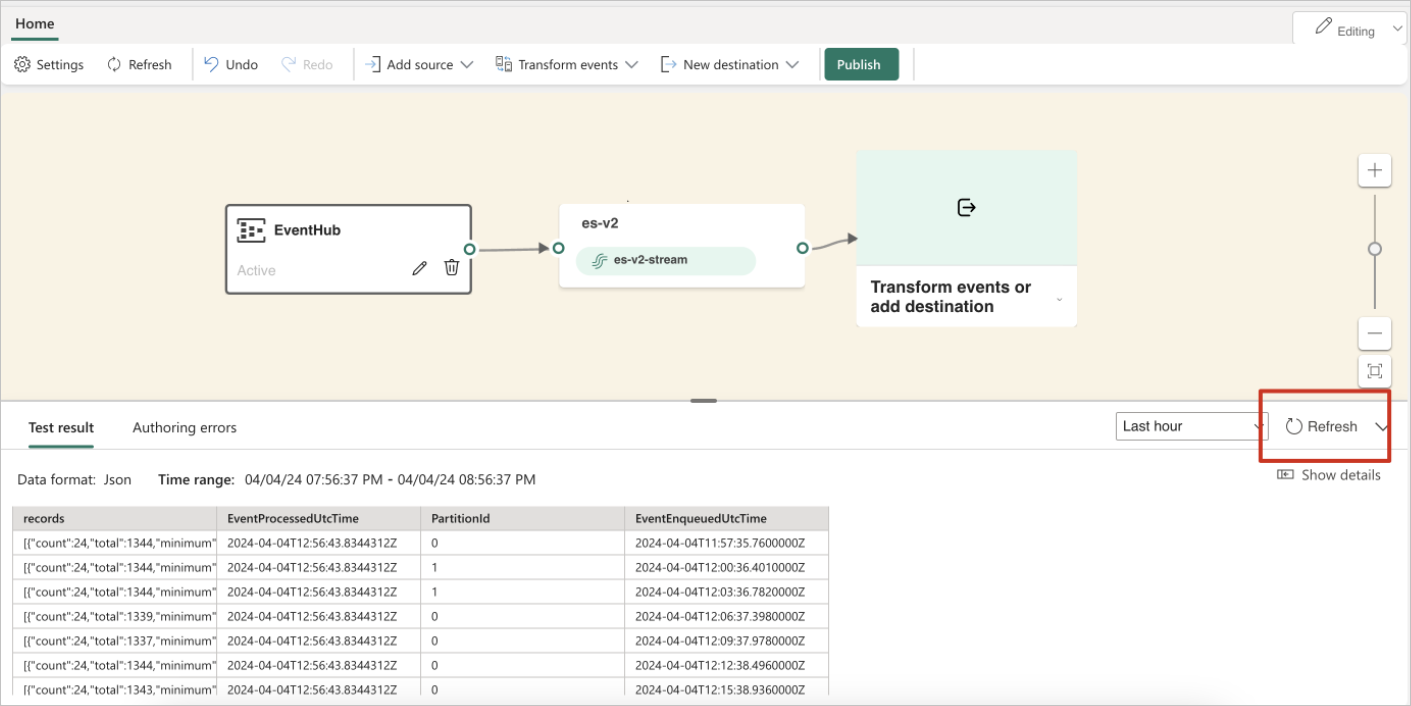
Pubblicare il flusso di eventi
Per pubblicare il flusso di eventi, assicurarsi che il flusso di eventi abbia sia un'origine che una destinazione configurate e che non vengano visualizzati errori di creazione.
La procedura seguente illustra come aggiungere operazioni di elaborazione degli eventi e una destinazione al flusso di eventi e quindi pubblicarla.
È possibile espandere il menu a discesa nell'editor e scegliere una destinazione o un'operazione da aggiungere al flusso di eventi.
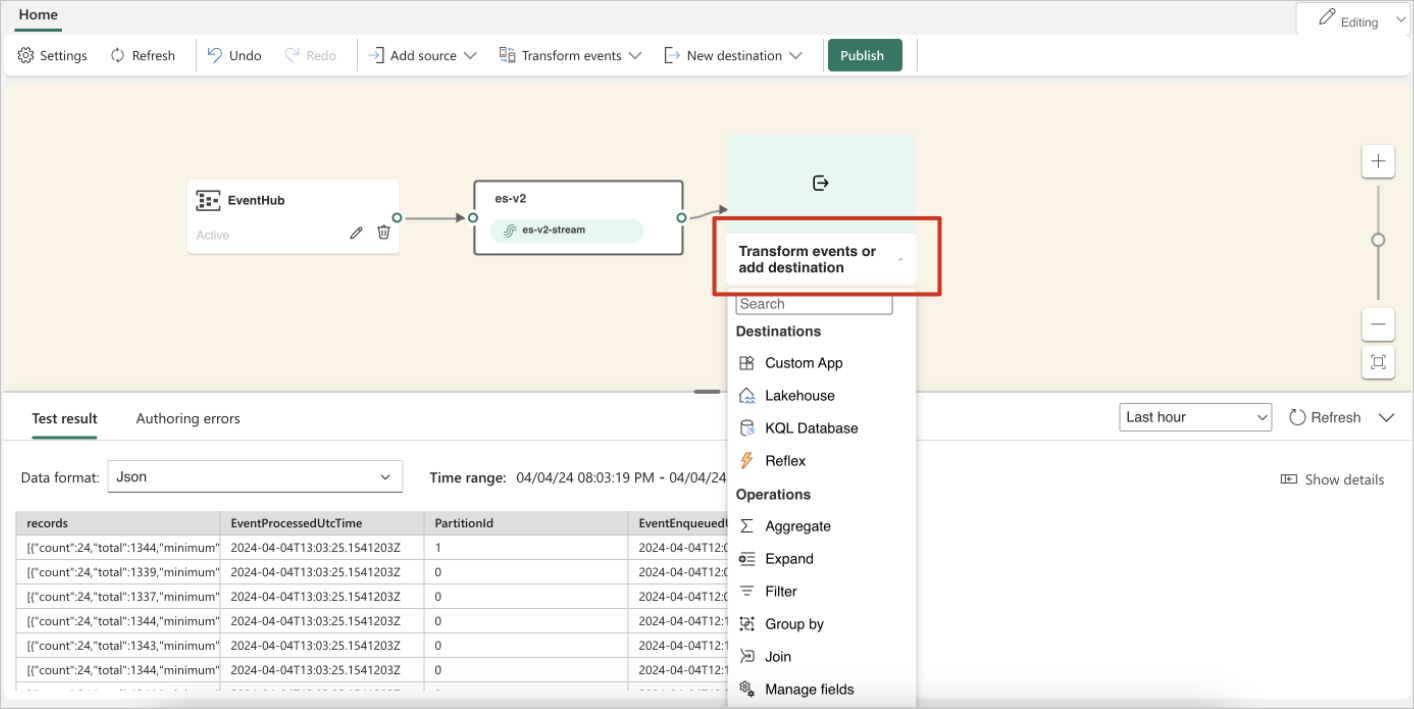
Se sono presenti errori di creazione, il pulsante Pubblica è disabilitato. Ad esempio, è necessario aggiungere una destinazione per un'operazione filtro prima di poterla pubblicare.
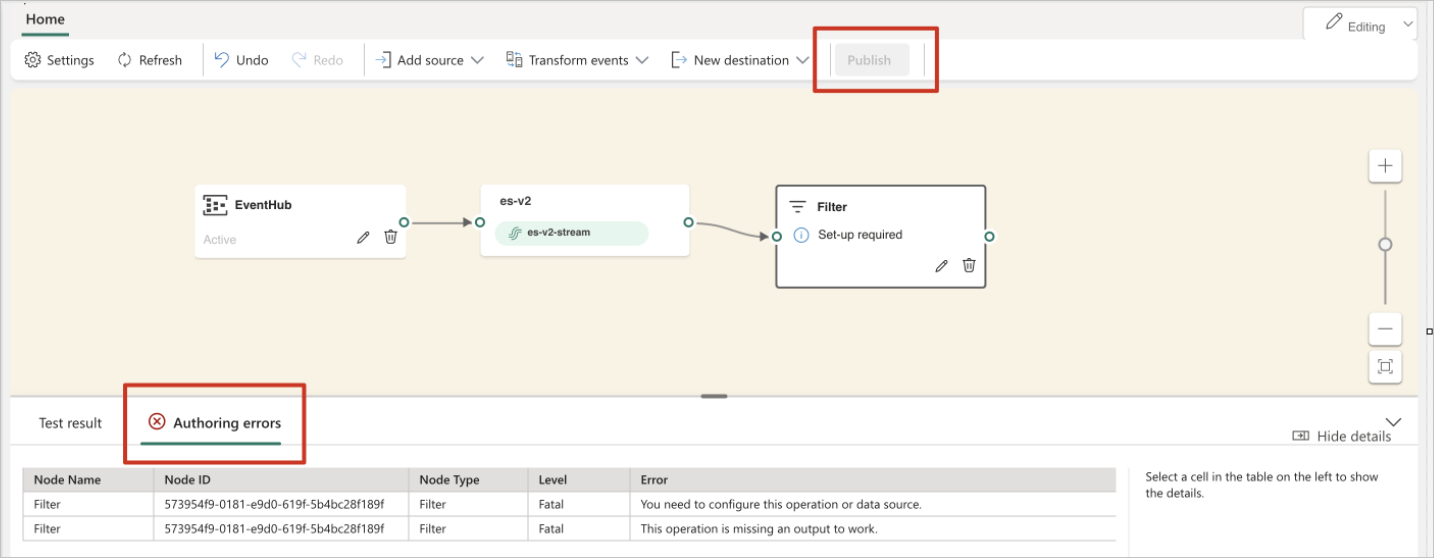
Dopo aver configurato una destinazione Lakehouse, selezionare Pubblica per eseguire il commit delle modifiche.
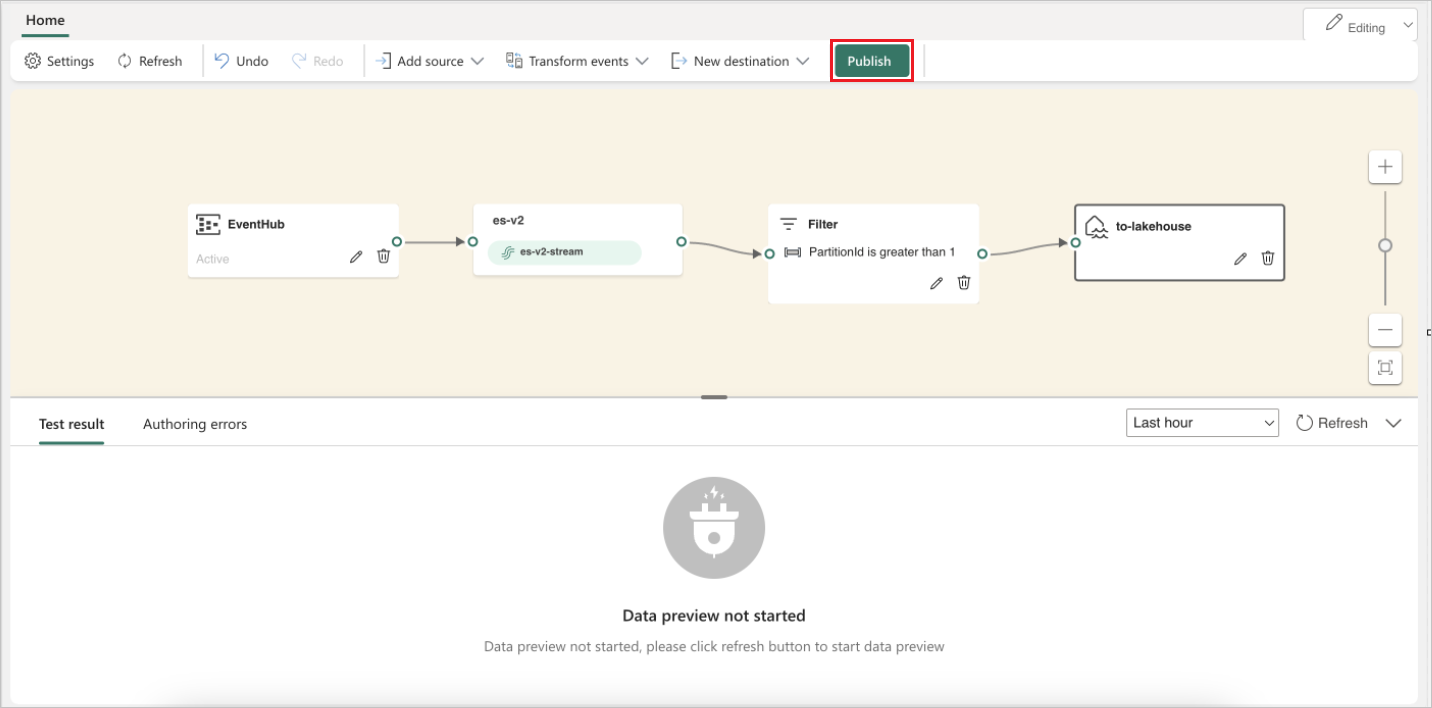
Questa azione consente di passare da Modalità di modifica alla visualizzazione live , avviando l'elaborazione dei dati in tempo reale.
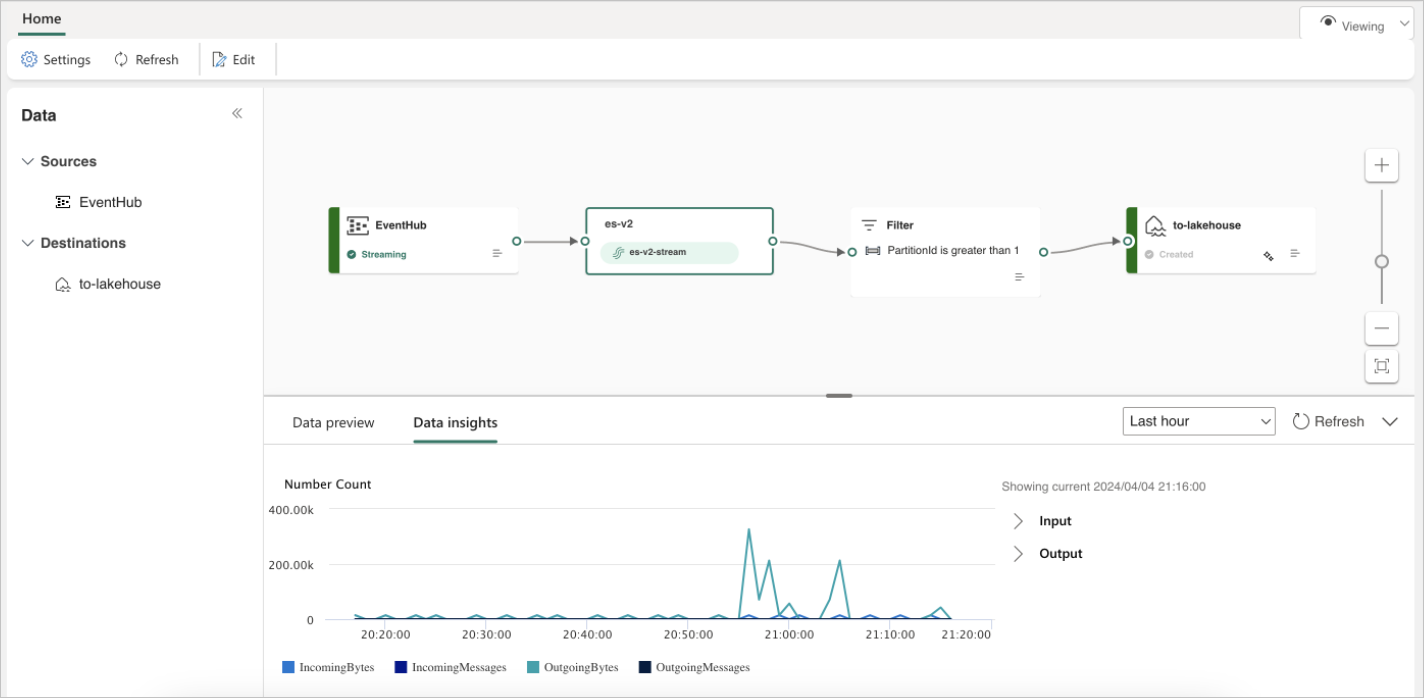
Contenuto correlato
Commenti e suggerimenti
Presto disponibile: Nel corso del 2024 verranno gradualmente disattivati i problemi di GitHub come meccanismo di feedback per il contenuto e ciò verrà sostituito con un nuovo sistema di feedback. Per altre informazioni, vedere https://aka.ms/ContentUserFeedback.
Invia e visualizza il feedback per